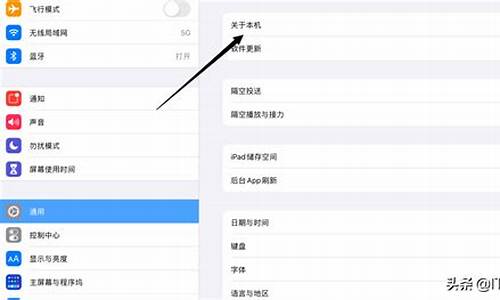360电脑系统怎么重装系统,360电脑系统怎么重装

1、找到一台正常的电脑上下载一个口袋装机软件并打开。
2、打开软件选择制作系统,然后点击制作U盘,选择我们要制作的系统,点击开始制作。
3、接下来系统会弹出这么一个窗口,我们点击确定。
4、启动U盘制作完成之后我们就点击立即重启。
5、重启完电脑之后插上U盘开机,快速按F12,不同的电脑启动快捷键是不一样的,在引导菜单中选择U盘,我们需要返回主页面继续安装。
6、一般我们都选择安装在C盘。
7、安装完成之后重启电脑。
8、这样我们的系统就重装完成了。
360系统重装大师如何重装win10系统?有不少网友都有重装win10系统的需求,但是有些电脑新手对于相关的重装操作不熟悉怎么办?我们可以借助好用的360系统重装大师工具快速安装,那么360系统重装大师怎么用?下面教下大家具体的重装步骤。
360系统重装大师怎么用
工具/原料
系统版本:windows7
品牌型号:台式电脑/笔记本电脑
制作工具:360重装系统大师
方法步骤
1.360系统重装大师重装win10的第一步,首先我们在电脑上安装360系统重装大师。
2.接下来我们启动360系统重装大师。大家能够看到,下图中给出了重装系统的4个步骤。我们点击开始重装系统。
3.它会检测您是否符合安装条件。提醒大家360系统重装大师是不能把XP版本的系统装成win7版本的。
4.接下来该选择重装类型了。总共有两个选择,第一是重装后恢复资料和一键安装。
5.选择要保留的个人和电脑资料。可以直接选择下一步,也可自定义。
6.根据提示点下一步,系统开始重装,我们只需耐心等待即可。
7.当系统下载完成后需要重新启动电脑。点击立即重启。
8.进入到这一步的时候一定要选择第一项,否则的话,就会进入到重装系统之前的状态。
9.正在配置系统。我们需要做的还是等待。
10.系统安装完成后,我们点击“开始使用全新windows”。
11.此时重装win10系统的操作就完成啦。
总结
360系统重装大师重装win10的第一步,首先我们在电脑上安装360系统重装大师。
接下来我们启动360系统重装大师。大家能够看到,下图中给出了重装系统的4个步骤。我们点击开始重装系统。
它会检测您是否符合安装条件。提醒大家360系统重装大师是不能把XP版本的系统装成win7版本的。
接下来该选择重装类型了。总共有两个选择,第一是重装后恢复资料和一键安装。
选择要保留的个人和电脑资料。可以直接选择下一步,也可自定义。
根据提示点下一步,系统开始重装,我们只需耐心等待即可。
当系统下载完成后需要重新启动电脑。点击立即重启。
进入到这一步的时候一定要选择第一项,否则的话,就会进入到重装系统之前的状态。
正在配置系统。我们需要做的还是等待。
系统安装完成后,我们点击“开始使用全新windows”。
此时重装win10系统的操作就完成啦。
这就是360系统重装大师怎么用的步骤所在,你学会了吗,赶快去试试吧。
声明:本站所有文章资源内容,如无特殊说明或标注,均为采集网络资源。如若本站内容侵犯了原著者的合法权益,可联系本站删除。